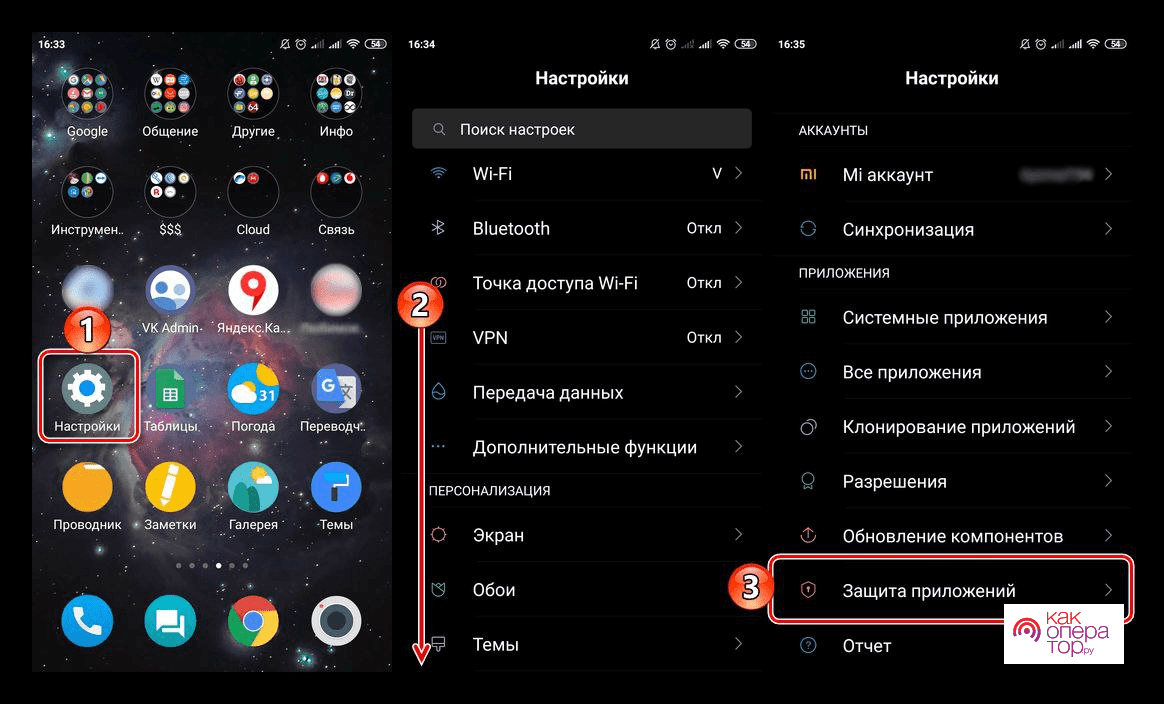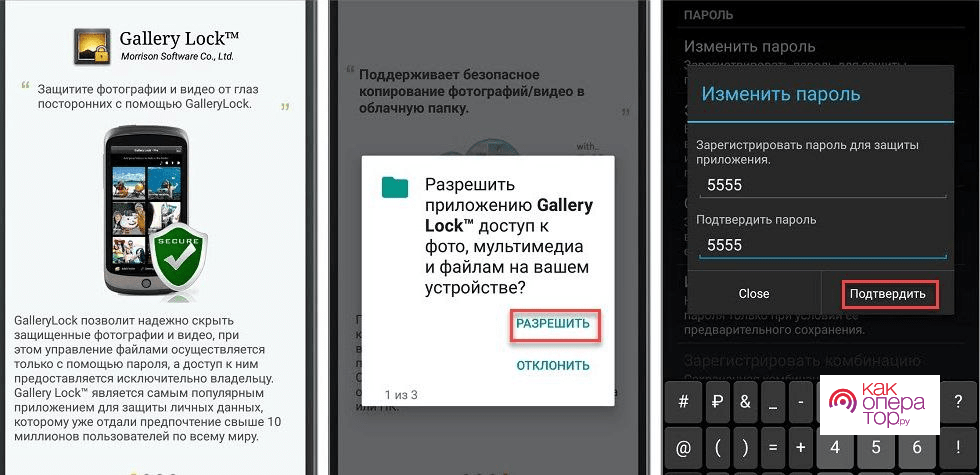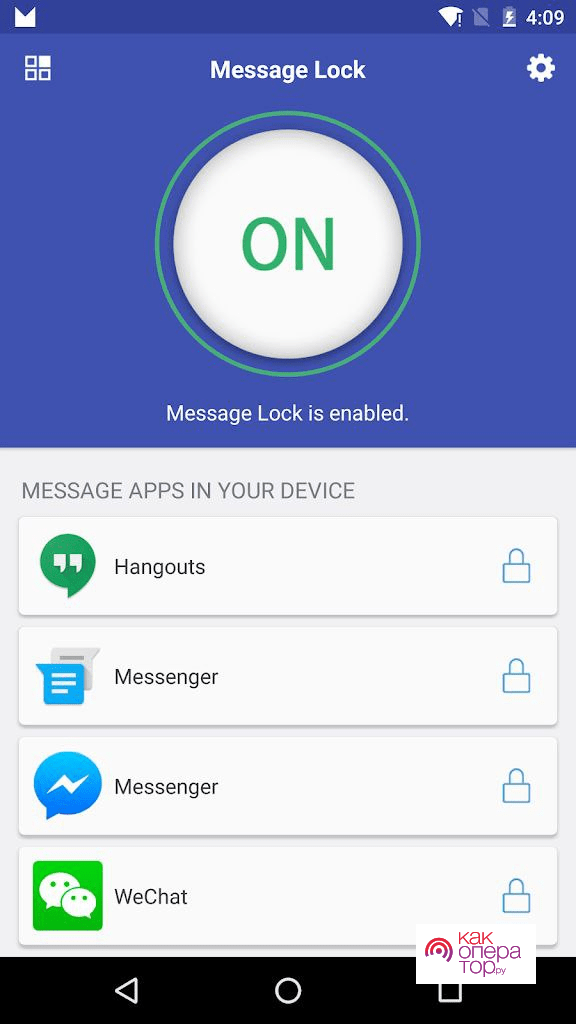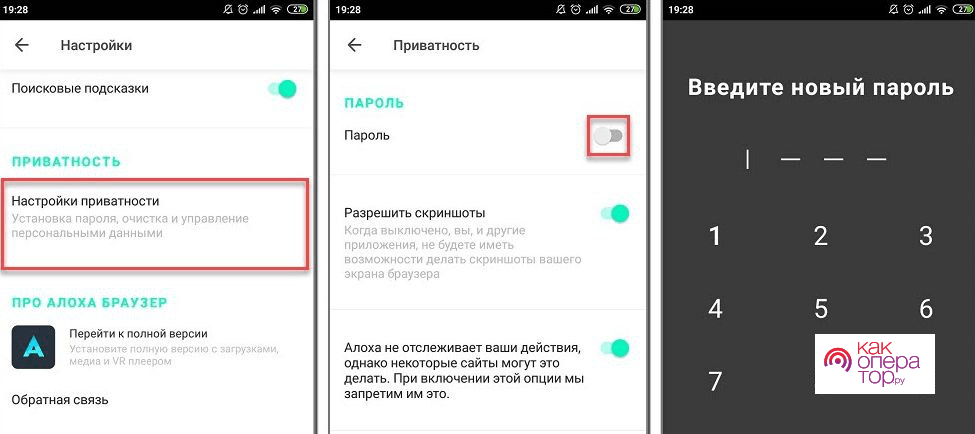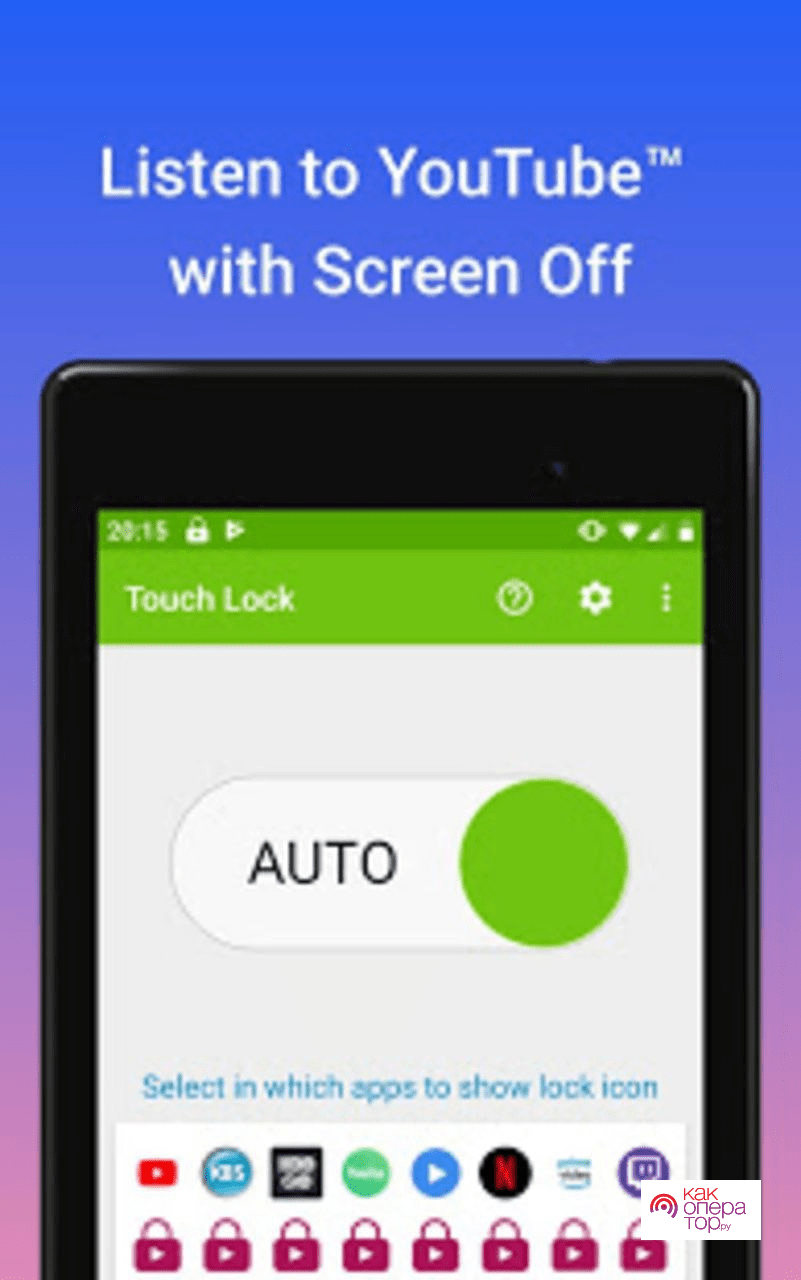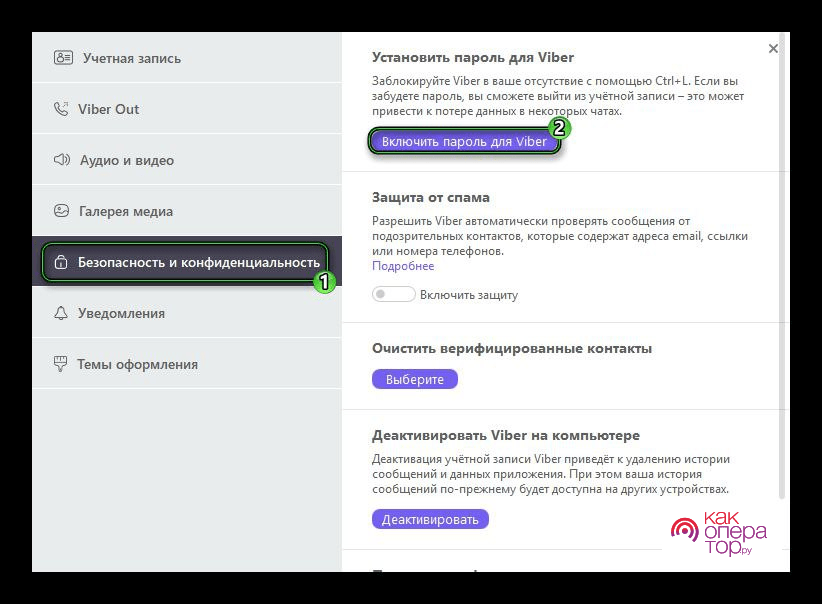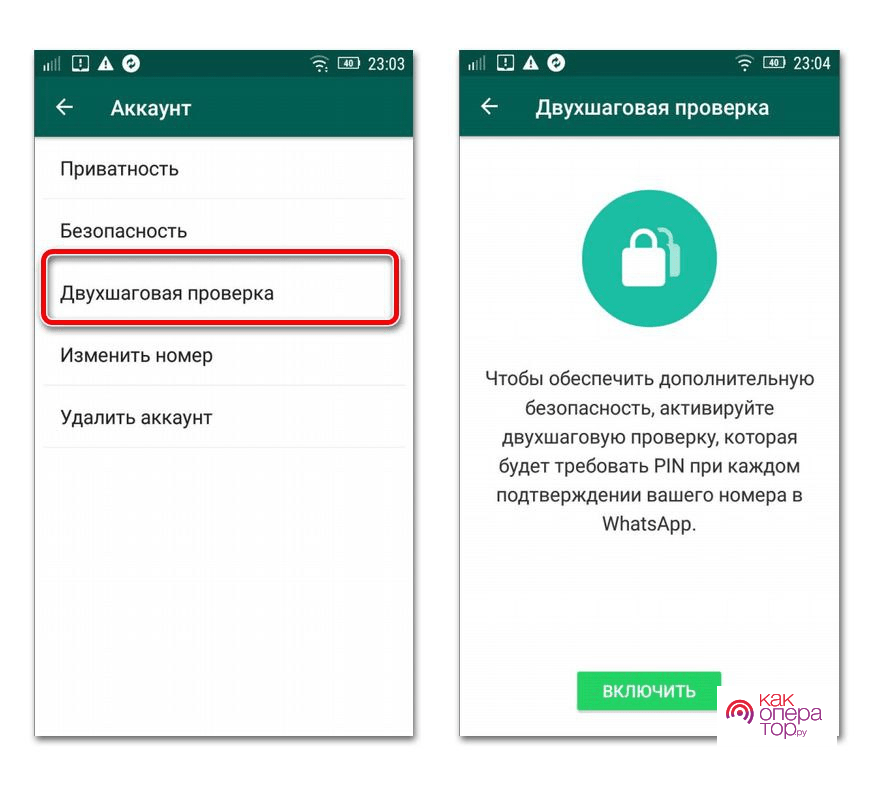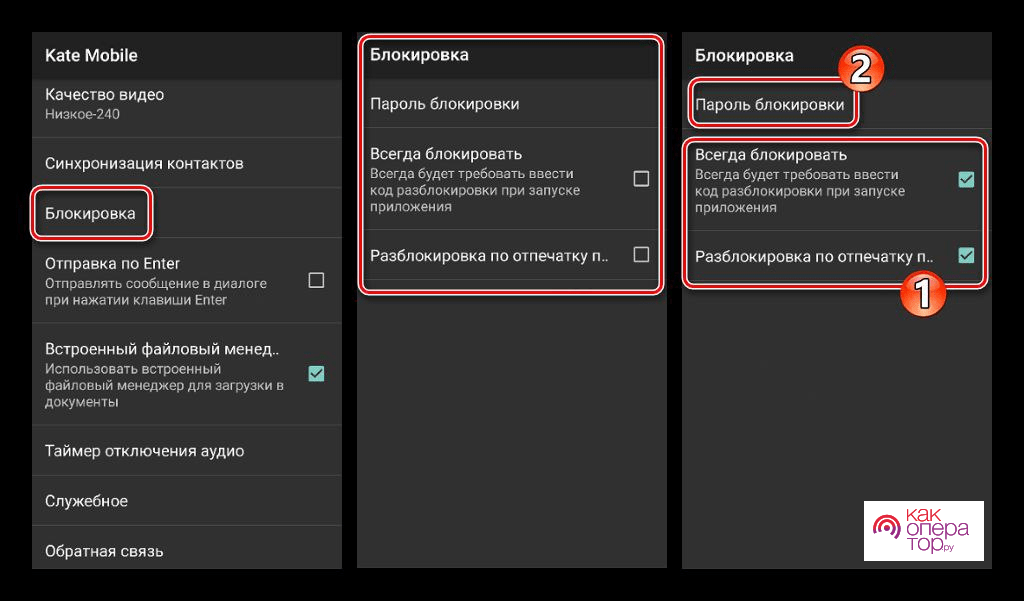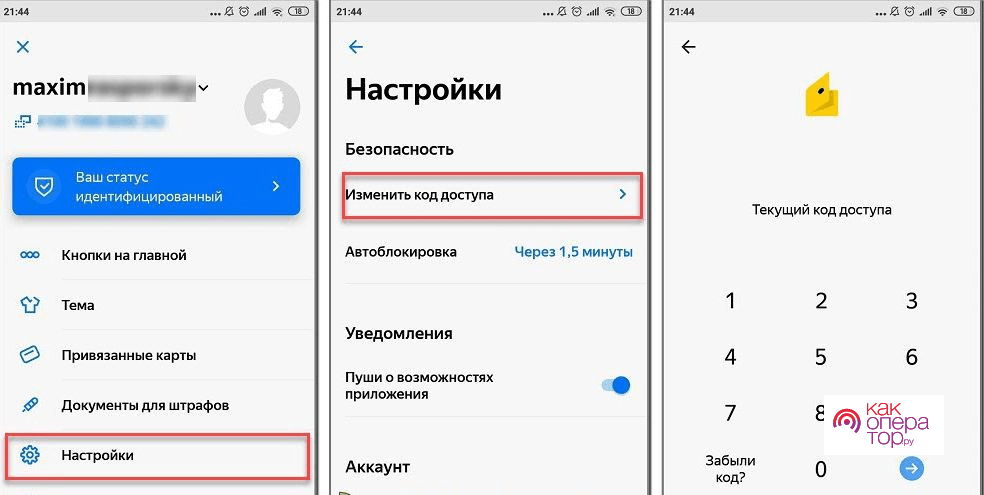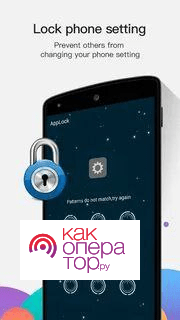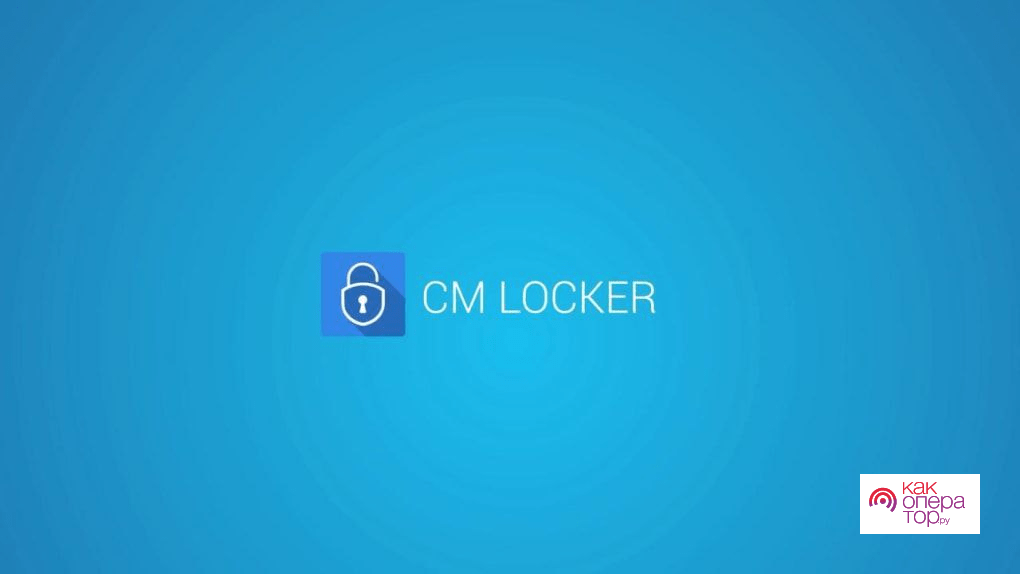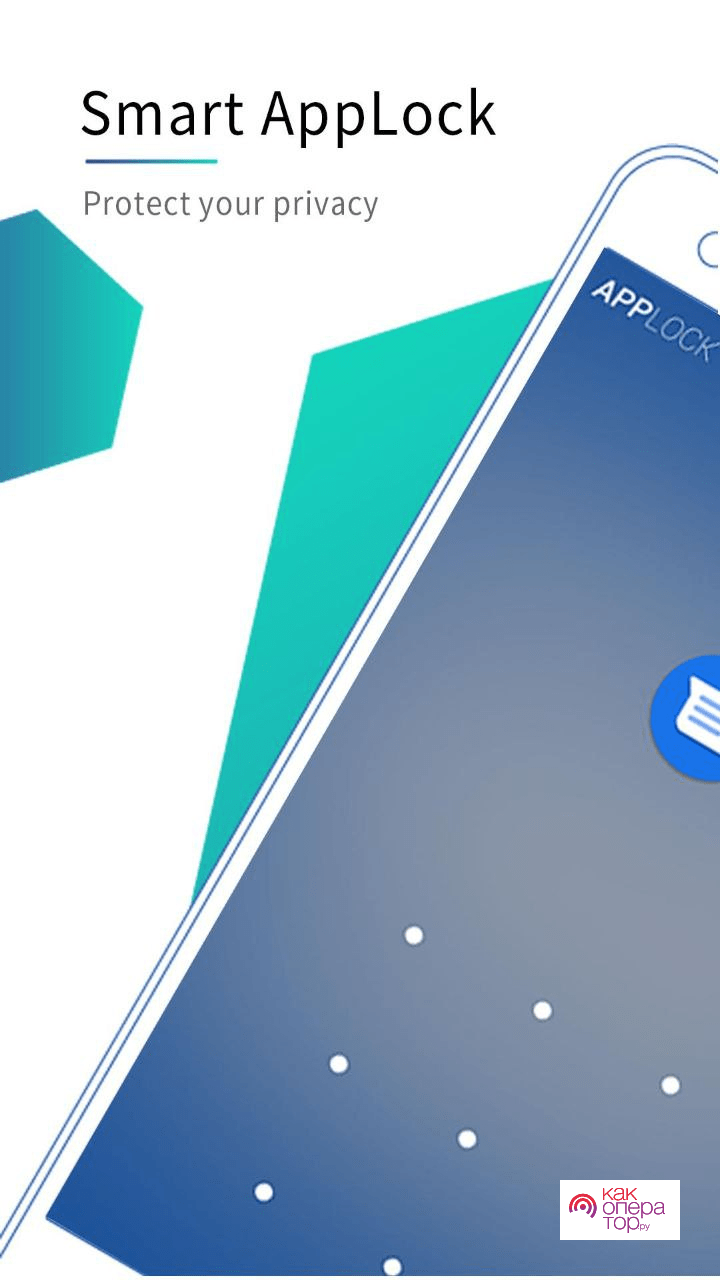Постановка паролей на разные приложения – это необходимое действие для многих пользователей Андроид, которые желают защитить свои данные и личную информацию. Установка возможна разными способами: стандартные методы, различные приложения и даже использование систем.
Как поставить пароль на приложение Андроид встроенными средствами
Если телефон пользователя не оснащен дополнительными оболочками, то он никак не сможет установить пароль на отдельные приложения, потому что в целом такой функции в основной системе Андроида нет. Поэтому многие разработчики рекомендуют установить дополнительную утилиту из официального магазина программ – Google Play.
Однако если у пользователя есть встроенные оболочки, то он может поставить пароль на конкретные программы. Такими оболочками поделились производители телефонов Xiaomi, Huawei, Asus и другие. Также такие опции есть у Андроидов определенной модификации – 6 и выше.
Чем ниже версия Андроида, тем меньше шанс установить пароль на конкретную программу. Пользователь может установить пароль на все программы, это самое оптимальное решение. Но есть недостатков – низкий уровень безопасности и защиты пользовательских данных.
Если пользователь решил установить на все программы один и тот же пароль, то он может выбрать разные варианты. Это может быть пароль в видео PIN-кода, кодового слова или же графического сочетания.
Многие рекомендуют подбирать достаточно сложные комбинации, которые будут содержать и буквы, и цифры, и разную раскладку клавиатуры, потому что таким образом автоматически повышается безопасность устройства и данных.
Особенности для разных производителей Андроид
Многие производители стараются работать на более усовершенствованных версиях Андроид, именно поэтому встраивают в систему телефонов дополнительную степень защиты. Ей пользователи могут воспользоваться для сохранения конфиденциальности своих данных.
Есть разные прошивки и степени защиты. Стоит рассмотреть самые распространённые:
- MIUI. Данная прошивка считается самой распространенной, присутствует на устройствах Xiaomi. Оболочка удобна и практичная, именно поэтому стала такой популярной. Если пользователь хочет при помощи неё становить пароль на определенное приложение, то ему стоит следовать следующей инструкции:
- Открываем настройки;
- Выбираем блок «Защита приложений»;
- После этого выбираем нужную программу, дать разрешение и нажимаем на «Задать код»;
- Вводим надежный пароль, можно выбрать разные варианты;
- Сохраняем настройки.
- Flyme. Это прошивка от популярной компании Meizu. Она имеет множество преимуществ, среди которых есть защита софта паролем. Чтобы создать код на телефоне от данной компании, пользователю необходимо:
- Зайти в настройки и выбрать пункт «Отпечатки и безопасность»;
- Далее зайти в защиту программ и перевести ползунок на этой строчке в активное состояние;
- Теперь необходимо задать код и сохранить его.
- EMUI. Прошивка для смартфонов Honor и Huawei. На ней также есть функция, благодаря которой можно установить четкий пароль:
- Открываем в настройках пункт безопасности;
- После этого кликаем на вкладку с блокировкой приложений;
- Вводим код и выбираем утилиты, которые можно заблокировать.
- ZEN UI. Самсунг использует данную оболочку, при этом на ней можно установить разные варианты блокировки приложений: при помощи ПИН-код или графического ключа и при помощи стандартного пароля. Все настройки проводятся в разделе «Защита приложений» («AppLock Mode»)
Как поставить пароль на определенные приложения
Не всегда нужно устанавливать пароль на всю систему телефона. Кому-то достаточно установить пароль на конкретные программы, чтобы не допустить посторонних вмешательств. Именно поэтому появляется возможность установить пин-код на конкретные программы и прошивку.
Как установить пароль на галерею
Если пользователь хочет установить пароль на свою галерею, чтобы никто не увидел его фотографии, то он может воспользоваться приложением Gallery Lock. Как только пользователь установил это на телефон, он может сделать следующие действия:
- Открыть программу, кликнуть на кнопку «Далее», после чего выбрать старт настроек;
- Теперь необходимо разрешить утилите доступ к пользовательским данным. Для этого нажмите на «Разрешить»;
- После перейдите в настройки программы и кликните на изменение пароля;
- Введите новый шифр, согласитесь с ним и тапните на «Ок».
После этого пароль на программу «Галерея» будет установлен.
По умолчанию в программе установлен пароль из 4 цифр, его и нужно придумать. Такое часто есть на самсунге.
Устанавливаем пароль на сообщения
Также некоторые пользователи хотят ограничить доступ к своим сообщениям. Сделать это очень просто, если использовать программу Messenger Lock. Загружается она через Play Market, далее следует настройка:
- Открываем софт, после чего кликаем на кнопку активации (OFF);
- Теперь необходимо подождать, пока система сама определить программу, которая отправляет сообщения;
- Вводим графический пароль;
- Разрешаем доступ программы ко всем необходимым ей данным.
Заранее стоит добавить в программу адрес электронной почты, чтобы в случае чего была возможность восстановить утерянный пароль.
Как запаролить браузер
В браузере так же может храниться много важной для пользователя информации, именно поэтому необходимо запаролить и его. Для таких случаев присутствует программа Aloha Lite. Она бесплатно помогает установить пароль на веб-обозреватель:
- Кликаем и открываем браузер, находим значок настроек, который, как правило, находится в верхней части экрана;
- После этого кликаем на пункт настроек приватности;
- Переводим метку «Пароль» в активное состояние;
- Набираем шифр и сохраняем его.
Нужно смотреть, чтобы в браузере автоматически была данная функция. Если такого нет, то нужно ставить пароли при помощи программ.
YouTube
Встроенная опция установки пароля отсутствует у данной программы. Но моно использовать программу «Touch Lock for YouTube». Она работает очень просто:
- Открываем программу;
- Кликаем на установки пароля;
- Предоставляем все разрешения;
- Создаем и подтверждаем установленный ключ.
После этого пользователь не сможет войти в Ютуб без ввода конкретного шифра.
Соцсети
Если пользователь хочет защитить свою переписку в социальных сетях, то он также может использовать разные приложения. Также в некоторых соцсетях доступны автоматические пароли, которые можно создать прямо в них:
- Viber: открываем чат, после чего переходим в его настройки. Тапаем на пункт «Скрыть чат», а далее устанавливаем пароль;
- WhatsApp: устанавливаем специализированную утилиту «Locker for Whats Chat», после чего уже ставим пароль при помощи него;
- Facebook. Устанавливаем программу «Smart AppLock», после запуска выбираем Фейсбук среди предложенных программ;
- ВК: скачиваем клиент сети Kate Mobile, после чего в настройках кликаем на пункт «Блокировка», создаем пароль.
Банковские приложения
Если у пользователя на телефоне есть банковские программы, то он может установить пароль и на них, потому что в каждом подобном софте есть информация о том, как защитить свои данные. Если взять в пример «Яндекс. Деньги», то установка пароля происходит таким образом:
- Кликаем на профиль;
- Выбираем настройки;
- Переходим в пункт с изменением кода доступа;
- Вводим пароль и сохраняем данные.
Таким образом можно легко и просто защитить свои сбережения и данные о них.
Установка пароля через специальные приложения
Не каждое устройство Андроид имеет в своем арсенале установки паролей на конкретные приложения. В таких случаях необходимо устанавливать специализированные для этого программы. Установка происходит через Гугл Плей, самые распространенные утилиты:
- AppLock;
- CM Locker;
- Smart AppLock.
У утилит есть бесплатные функции, благодаря которым можно легко и просто установить нужную комбинацию цифр. Сама настройка понятная и легкая.
Рейтинг лучших приложений для защиты данных
Ниже представлен рейтинг самых лучших программ и их описание:
| Наименование | Описание | Рейтинг |
| AppLock | Огромное количество положительных отзывов, работает на всех устройствах, много бесплатных опций и привилегированных платных. | ★★★★★ |
| CM Locker | Есть дополнительный функционал, который заключается в том, что можно снимать тех, кто решил взломать телефон. | ★★★★★ |
| Smart AppLock | Эта программа достаточно экономно использует батарею устройства, но в ней много рекламы. | ★★★★★ |